כמומחה IT, אני תמיד מחפש תוכנה חדשה שיכולה להקל על חיי. לאחרונה הכרתי את AnyViewer Professional, והתרשמתי מהתכונות שלו. AnyViewer Professional היא תוכנת גישה מרחוק בחינם המאפשרת לך לשלוט במחשב שלך מכל מקום בעולם. זה מושלם עבור אנשי IT שצריכים לגשת מרחוק למחשבים שלהם מסיבות עבודה או אישיות. החלק הטוב ביותר הוא שאתה יכול לקבל רישיון חינם לשנה על ידי הרשמה היום. אז אם אתה מחפש פתרון חדש לגישה מרחוק, הקפד לבדוק את AnyViewer Professional.
בשנים האחרונות יותר ויותר אנשים מעוניינים לעבוד באינטרנט ומכל מקום. זה דורש תוכנה המאפשרת למשתמשים להתחבר מרחוק לכל מכשיר, כולל PC, Android ו-iOS. בפוסט הזה אנחנו מדברים על AnyViewer Professional תוכנת גישה מרחוק.

AnyViewer Professional הוא פתרון מלא לגישה מרחוק, שולחן עבודה מרוחק ותמיכה מרחוק.
AnyViewer Professional הוא יישום תוכנת שולחן עבודה מרוחק המאפשר למשתמשים לגשת מרחוק למחשב אחר ולשלוט בו דרך האינטרנט. הכלי מציע ביצועים מצוינים בחיבורי רוחב פס נמוך או חיבורי חביון גבוהים. הוא גם משתמש בפרוטוקולים מאובטחים כדי להצפין את החיבור ולהגן על הנתונים מפני גישה לא מורשית.
בנוסף לשלט רחוק, הנה רשימה של תכונות הכלולות בתוכנת AnyViewer Professional:
העברת קבצים
AnyViewer Professional כולל גם כלים להעברת קבצים בין מחשבים מקומיים ומרוחקים. משתמשים יכולים להשתמש בכלי העברת הקבצים המובנה או לגרור ולשחרר קבצים בין שני מחשבים. זה מקל על העברת קבצים בין שתי מערכות מבלי לדאוג להעברה ידנית שלהם בדרך אחרת, כגון באמצעות דואר אלקטרוני או בהתקן אחסון פיזי.
הדפסה מרחוק
ניתן להדפיס מרחוק מסמכים וקבצים אחרים ממחשב מרוחק באמצעות מדפסת מקומית. זה יכול להיות שימושי במיוחד כאשר מדפסת אינה מחוברת למחשב המרוחק, או אם המשתמש רוצה להדפיס ממקום נוח יותר.
זום לעומת סקייפ לעומת
משחקים מרחוק עם סאונד
כאשר אתה ניגש למחשב או למכשיר אחר, אתה יכול להאזין לשמע מהמחשב המרוחק במחשב המקומי שלך. זה גם אומר שאתה יכול לשחק בכל המשחקים המותקנים במחשב זה. אתה יכול לשחק בו עם התוכנה הזו כשיש לך מחשב חזק עם כל המשחקים בבית. מכיוון שהתוכנה מספקת ביצועים ברוחב פס נמוך או חיבורי חביון גבוהים, ניתן לבטל את רוב השהיה בזמן משחק.
תמיכה בסלולר
החלק הטוב ביותר בשימוש ב- Anywhere Professional הוא השימוש בכל מכשיר. הוא תומך באנדרואיד וב-iOS ומאפשר לך לגשת לכל מחשב ללא השגחה באמצעות הפעלות מרוחקות מאובטחות במיוחד עם הצפנת ECC מקצה לקצה. אמנם זה יהיה קצת קטן לגלישה, אבל שום דבר לא מנצח גישה למחשב ללא מכשיר של מישהו אחר, או הפעלת המחשב.
יתרונות אחרים
מלבד זאת, תקבלו גם גישה אוטומטית, החלפת צגים מרובים, תמיכה במכשירי iOS/אנדרואיד, העברת קבצים, צ'אט טקסט בסשן, קיצורי הפעלה, מצב פרטיות, תמונה באיכות גבוהה וכן הלאה. אם אתה קונה את גרסת המקצוענים, תוכל לקיים 5 מפגשים בו-זמניים, 10 מכשירים מוקצים ו-100 מכשירים מנוהלים.
בסך הכל, AnyViewer Professional הוא יישום תוכנה מקיף ואמין לשולחן עבודה מרוחק המציע מגוון רחב של תכונות לגישה מרחוק ושליטה על מחשב אחר.
הפצה עבור קוראי TheWindowsClub
AnyViewer שיתפה פעולה עם TheWindowsClub כדי לספק לכל הקוראים שלנו שנה אחת של AnyViewer Professional ללא תשלום. זוהי מתנה לקוראים לחג המולד ולראש השנה. אתה יכול עקוב אחר הקישור הזה והורד את העותק שנוצר עבור משתמשי TheWindowsClub.
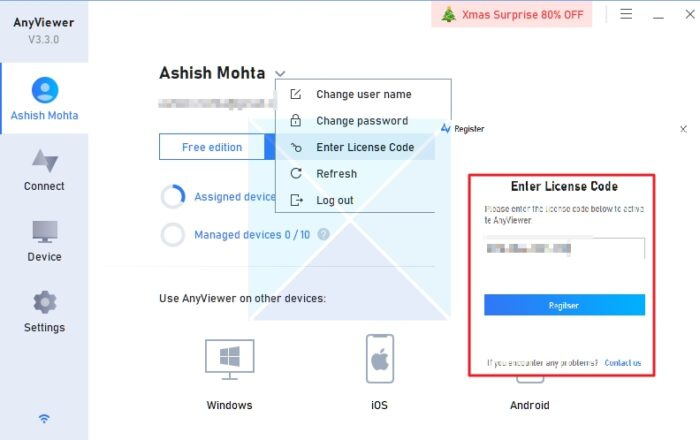
כללי הפעלה:
- ההורדה כוללת קובץ TXT המכיל קוד הפעלה.
- תצטרך להתקין את התוכנה ולהשתמש בכתובת האימייל והקוד שלך כדי להפעיל את העותק שלך.
- הפעל עד 20 בינואר 2023
- זהו קוד לשנה המאפשר לך להשתמש בו בחינם למשך שנה אחת.
- הקוד מיועד לשימוש אישי בלבד.
למרות שתוכנת ה-AnyViewer מרחוק יכולה להשתמש במצב מיתוג חכם UDP/TCP כדי להשתמש ביציאה הנדרשת, אתה יכול להקל על ההגבלות עבור UDP 30196, TCP 30192 ו-30193 באמצעות מדיניות חומת האש. זה שימושי כאשר יש לך בעיות חיבור עם התוכנה.
כיצד להשתמש בתוכנת AnyViewer Professional Remote?
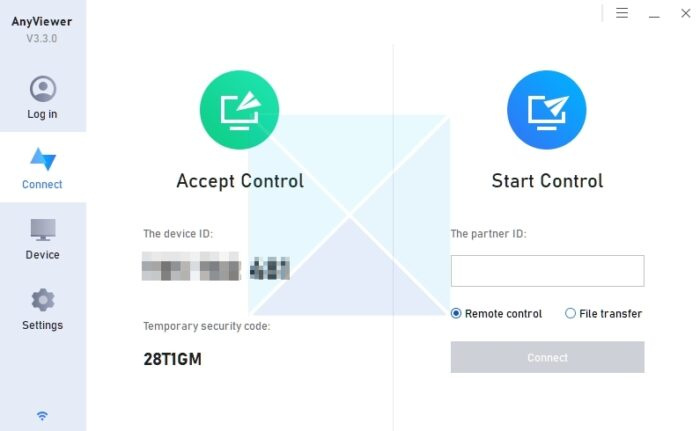
אם השתמשת בתוכנת שולחן עבודה מרוחק, תמצא את זה מוכר. התוכנה חייבת להיות מותקנת בשני המכשירים. האחד ישמש כלקוח והשני יהיה שלט רחוק. כעת, לאחר שהבנו את היסודות, בואו נרד לשלבים.
- הפעל את התוכנית, עבור לקטע התחבר
- זה יציג את מזהה המכשיר עם קוד אבטחה זמני.
- מכשיר הלקוח יצטרך לשתף את מזהה המכשיר עם האדם שישלוט במכשיר מרחוק.
- מצד השרת, עליך להזין את מזהה המכשיר בתיבת הטקסט 'התחל ניהול' וללחוץ על 'התחבר'.
- צד הלקוח יקבל הודעה וברגע שהאדם יאשר, יתבצע חיבור מרחוק.
- אתה תראה שולחן עבודה מרוחק מוצג בחלון במחשב המקומי.
לאחר מכן תוכל להשתמש בעכבר ובמקלדת במחשב המקומי כדי ליצור אינטראקציה עם המחשב המרוחק כאילו אתה יושב פיזית מולו.
שתפו את הפוסט הזה עם החברים והמשפחה שלכם כדי שגם הם יוכלו לנצל את ההצעה הנהדרת הזו!















